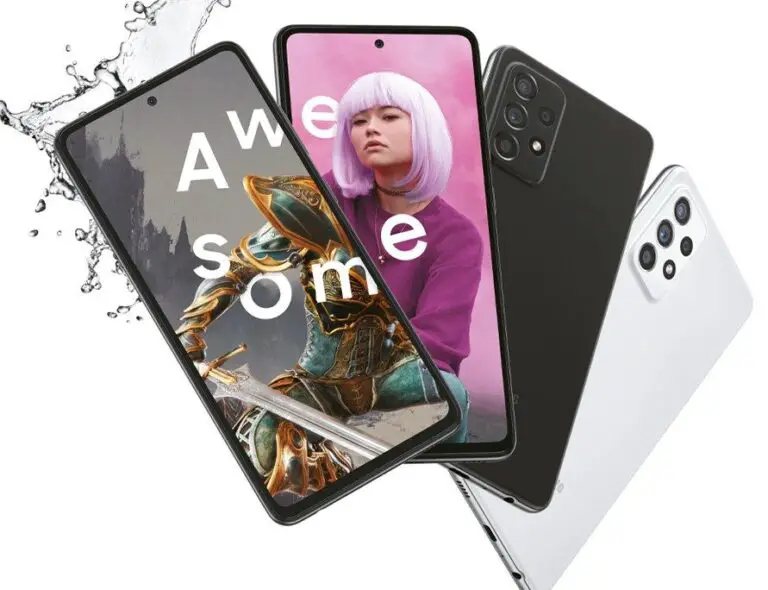Hogyan lehet be- / kikapcsolni az optimalizált akkumulátor töltést Mac rendszeren
Az elmúlt év során az Apple tavaly áprilisban bevezette az akkumulátor állapotkezelését olyan eszközein, mint az iPhone, az AirPods, az Apple Watch és a Mac. Kövesse, hogyan engedélyezheti / tilthatja le az optimalizált akkumulátortöltést és az akkumulátor állapotkezelését Intel és M1 Mac számítógépeken.
Az Apple új akkumulátor -állapotkezelési funkciója a Mac számára debütált a Catalina 10.15.5 verzióval. Az Apple így írja le:
Az Battery Health Management célja az akkumulátor élettartamának javítása azáltal, hogy csökkenti annak kémiai öregedési sebességét. A funkció ezt az akkumulátor hőmérséklet -előzményeinek és töltési szokásainak figyelemmel kísérésével teszi.
Az összegyűjtött mutatók alapján az akkumulátor állapotkezelése ideiglenesen csökkentheti az akkumulátor maximális töltöttségét. Ez szükség szerint történik annak biztosítása érdekében, hogy az akkumulátor a használathoz optimalizált szintre töltse fel, ami csökkenti az akkumulátor elhasználódását és lelassítja annak kémiai öregedését.
Az Apple két támogatási dokumentummal rendelkezik, az egyik az Intel Mac és a másik az Apple Silicon Mac számára. A fenti leírás mindkettőre pontosan ugyanaz, de az Apple Silicon útmutató nem tartalmazza a funkció letiltásának lépéseit.
Érdekes, hogy ha az Apple részleteiről van szó, akkor az optimalizált akkumulátor töltési funkció az akkumulátor állapotkezelésének fő szempontja. Furcsa módon csak „Optimalizált akkumulátor töltés” -nek hívják az iPhone -on. De amikor először a Catalina -hoz került, „Battery Health Management” -ként címkézték, és ki- és bekapcsolható.
A macOS Big Sur használatával az Intel Mac -ek megtartották az „Akkumulátor -állapotkezelés” opciót, és lehetőségük van az „Optimalizált akkumulátor -töltés” letiltására is. És úgy tűnik, hogy jelenleg külön működnek (például az akkumulátor állapotkezelésének letiltása nem tiltja le automatikusan az optimalizált akkumulátor töltést).
Az M1 Mac számítógépeken azonban megszűnt az akkumulátor állapotkezelés kikapcsolásának lehetősége, de a felhasználók továbbra is kikapcsolhatják az optimalizált akkumulátor -töltést. Röviden, úgy tűnik, hogy az akkumulátor állapotának kezelése a Mac rendszeren nem csak az optimalizált töltésről szól, hanem ez a fő szempont az Apple szerint (és az apróbb szempontokat nem lehet vagy nem lehet letiltani az M1 -en . Mac).
Hogyan lehet be- és kikapcsolni az optimalizált akkumulátor -töltést a Mac számítógépeken (és az akkumulátor állapotának kezelésében)
- Az akkumulátor állapotkezelése és az optimalizált töltés a macOS rendszerben alapértelmezés szerint engedélyezve van a macOS Big Sur alkalmazásban
- Kikapcsolhatja mind az Intel, mind az M1 Mac -eket, kikapcsolhatja az optimalizált terhelést
- Ne feledje, hogy a legjobb, ha ezeket a funkciókat bekapcsolva tartja, de ha azt szeretné, hogy a Mac 100% -ig olyan gyorsan töltsön, mint as lehetséges, kövesse alább
Így működik mindez Intel Mac számítógépeken a Big Sur, Mac M1 a Big Sur és Intel Mac számítógépeken a Catalina 10.15.5 és újabb verziókon:
Mac Intel, amely a Big Sur rendszert futtatja: engedélyezze / tiltsa le az optimalizált akkumulátor töltést
- Nyissa meg a rendszerbeállításokat
- Válassza ki az akkumulátort alul
- A jelölőnégyzettel kikapcsolhatja az optimalizált akkumulátor töltést (opció a teljes kikapcsolásra vagy a „Kikapcsolás holnapig” lehetőségre)
- Kattintson az "Akkumulátor állapota ..." gombra az alján
- Ezenkívül lehetősége lesz letiltani az akkumulátor állapotának kezelését
- Kattintson a "Deaktiválás" gombra a módosítás megerősítéséhez
Így néz ki:
Mac M1: az optimalizált akkumulátor töltésének engedélyezése / letiltása
- Kövesse ugyanazokat a lépéseket
- Rendszerbeállítások> Akkumulátor> Optimalizált akkumulátor töltés
- Bekapcsolhatja a „holnapig inaktiválást”, vagy véglegesen kikapcsolhatja
- Ha azonban az „Akkumulátor állapota…” elemre kattint, látni fogja az akkumulátor állapotát, de nincs lehetőség az „Akkumulátor -állapot kezelés” letiltására.
Mac fut Catalina (legalább 10.15.5)
- Lépjen a Rendszerbeállítások> Energiatakarékos elemre
- Most kattintson az akkumulátor állapotára ...
- Törölheti a jelölést az akkumulátor állapotának kezeléséről
Összefüggő:
FTC: Automatikus jövedelemtermelő affiliate linkeket használunk. Plus.
Nézze meg a 9to5Mac-ot a YouTube-on, ha további információt szeretne az Apple-ről: